Как почистить блок питания компьютера от пыли. Как почистить блок питания от пыли
Как почистить блок питания? Правильная чистка блока питания!
Опубликовано: 2014-08-30 / Обновлено: 2016-06-02 / Автор: Алексей

Всем привет. Сегодня я бы хотел рассказать вам о том, как почистить блок питания у компьютера. А так же смажем кулер и разберем, почему он в нем шумит. Делается это не так уж и сложно. Всего лишь нужно открыть системный блок отсоединить провода блока питания, открутить его почистить, смазать и снова все поставить.
Но не всем под силу проделать такие вещи. Особенно тем, кто сталкивается с этим впервые. Именно для этих ребят я и пишу такие посты.
Чистка блока питания – очень важна, я считаю. Особенно важна тем, у кого офисный или домашний компьютер. Почему именно так? И почему здесь в списке нет игрового? А все из-за того, что я исхожу из того, как устроен блок питания. На офисных и домашних компьютерах обычно стоят не очень дорогие и не очень мощные блоки питания. И как правило в них мало отверстий (у меня именно такой, домашний). А вот в игровом, куда больше отверстий для выхода тепла, следовательно и пыли там много не задержится. По крайней мере, не в таком большом количестве как в моем случае. Ну и вообще если организовать правильное охлаждение компьютера, то пыли будет куда меньше. Об этом я как-нибудь расскажу, только не знаю когда. Но знаю, что обязательно будет. Поэтому подписывайтесь, дабы не пропустить.
Это было исключительно мое мнение. Если кто его оспаривает, прошу написать в комментарии. У меня домашний компьютер и на нем штатный блок питания. В общем в комментарии. 🙂
Перед началом чистки. Я бы хотел посоветовать вам делать фотографии, для того чтобы не забыть что и куда подключается. Но это для новичков. Тому, кто уже чистил свой блок питания, скорее всего не понадобится читать данную статью.
Как почистить блок питания
Итак, давайте начнем нашу чистку! Для начала нам естественно нужно отключить компьютер от сети и отсоединить все провода, которые ведут к системному блоку. Вытащить сам системный блок и поставить на стол, ну или куда вам удобней. Главное чтобы было просторно для работы.

После проделанного, нам нужно открыть крышку системника. Что я и делаю.

Открыли, теперь нам нужно достать оттуда блок питания. Как это сделать? Вопрос риторический. Для этого нам нужно отсоединить провода, которые подают питания. То есть просто отсоединить провода, которые отходят от блока питания и крепятся к чему либо. Ну как то так. Давайте это сделаем. Кстати, посмотрите ниже на пыль, что там скопилась.

Отсоединяем провода.

Дальше нам потребуется открутить болтики, которые крепят блок питания к системному блоку. Нам потребуется отвертка. Берем ее и откручиваем.

Откручивая последний болтик, придерживайте блок питания! Иначе он может упасть и что-нибудь повредить. В данном случае у меня бы был большой процент повреждения видеокарты. Поэтому будьте аккуратны на каждом шагу.

Открутили. Что делать дальше? Нужно вытащить его оттуда. Для этого просто аккуратно тянем его назад потом чуть-чуть вниз, ну или просто назад. Он сам должен отсоединиться от системного блока.


Хорошо. Отсоединили блок питания. Теперь будем его чистить от пыли. Выбираем место поудобней и попросторней.

На этот раз нам снова нужно открутить болтики, но уже непосредственно от самого блока питания.

Хорошо. Мы это сделали. Теперь нам нужно открыть крышку. Для этого просто стараемся потянуть ее на себя. Что я и делаю.


Открыли. Это хорошо. Не хорошо лишь то, что в нем пыль, которую мы сейчас и будем убирать. Посмотрите заодно и на кулер.

Ну в принципе, пыли и не так уж и много. Это все потому, что я часто чищу свой компьютер. Если вы вообще делаете это в первые, то приготовьтесь к пыльной работенке. Хотя, может быть вы из тех, кто таскает свой компьютер в компьютерный центр. В общем, не суть. Давайте лучше начнем чистить.
Как я рекомендую это делать Вам? А рекомендую обычными кисточками. Ниже на снимке видно, какими пользуюсь я.

Рекомендую жесткую и мягкую. Мягкой кисточкой мы почистим плату, а вот жесткой уже кулер. Можно еще использовать пылесос, если пыли и вправду навалом. С ним будьте аккуратны. Лучше же конечно использовать баллончик со сжатым воздухом. Да и вообще при чистке компьютера от пыли, именно им и пользоваться. Об этом я тоже упоминал в статье о замене термопасты. Почитайте если интересно.
Со средством чистки разобрались, теперь давайте начинать. Как это выглядит у меня:

Здесь я чищу плату мягкой кисточкой. Правда, диаметр маловат. Она скорее для узких мест. Я же вам рекомендую побольше.

На крышке тоже оседает пыль, так что здесь можно жесткой кисточкой. Или какой-нибудь тряпочкой протереть. Значения не имеет.
Плату почистили, крышку почистили. Теперь давайте кулер. Откручиваем болтики, которые его крепят. На фото ниже все показано.

Открутили.
Кстати. На некоторых блоках питания есть возможность отсоединить кулер от провода. У меня, к сожалению — сплошной провод. Поэтому кулер придется чистить рядом с блоком питания. А жаль.

Кулер открутили. Теперь осталась чистка. Давайте приступим.


Примерно вот так это выглядит. С чисткой блока питания и кулера я думаю, мы закончили. Теперь давайте смажем кулер.
Почему шумит кулер блока питания
Итак. Так как данный пост посвящен именно блоку питания, я решил разделить его на 2 части. А именно: «Как почистить блок питания» и «Почему шумит кулер в блоке питания». Зачем я это сделал? Все очень просто. На вопрос «Почему шумит кулер в блоке питания» — легко ответить. Тем более, что это случай из моей жизни. Целый пост на эту тему я не хочу писать, разве что напишу про смазку кулера в общем смысле. Ну то есть смазка любого кулера подразумевается.
Хорошо. Так почему же он шумит, жужжит, гудит? Все очень просто — нужна смазка. Причем если любой кулер шумит или издает какой-то звук, то скорее всего нужна смазка. Так же стоит его полностью почистить. Поверьте, проверено лично мной.
Когда у меня шумел кулер в блоке питания, издавал неприятные звуки, я просто напросто не знал что делать. И тут благодаря интернету, я узнал, что кулера можно смазывать! После смазки, неприятный шум пропал навсегда.
Итак, сразу хочу сказать, что это не полная смазка кулера. Здесь я только покажу малую часть. На самом деле полное обслуживание кулера – это его полный разбор. Об этом я как-нибудь в другой раз. В моем случае достаточно того, что я сейчас вам покажу и расскажу.
Ладно, кулер мы почистили. Теперь давайте смажем. Для этого нужно отклеить наклейку и снять там крышечку. Ну и капнуть маслом. Не подсолнечным естественно 🙂 . Обычным машинным маслом. Лукойл, например. Так что возьмите шприц и сбегайте в гараж.
Кстати. Шприц советую выбирать тот, у которого поршень легко поднимается и опускается. Без усилий в общем. Иначе вы можете попросту выплеснуть все масло. Так что аккуратней.
Отклеиваем наклейку.

Отклеили. Там увидите небольшой кружочек. Так вот. Это крышечка. Для ее снятия, вам потребуется иголка. Ну или что то наподобие иголки.

Сняли. Теперь берем шприц, и чуть-чуть капаем масла в отверстие.

После проделанных действий, откладываем шприц. Берем кулер и начинаем крутить. После прокрутки закрываем крышечку и наклеиваем наклейку обратно.

У меня как видите уже не наклейка, а скотч. Я много раз смазывал его, поэтому наклейка уже износилась. И именно поэтому я наклеил скотч. Самое главное, чтобы было крепко. И неважно чем заклеивать. Главное качество. Хотя нет. Клей момент – категорически запрещаю. Так как при следующей смазки, вы попросту не откроете крышечку.
Теперь осталось собрать обратно. Прикручиваем кулер. Закрываем блок питания крышкой и прикручиваем ее.


Теперь нам осталось всего лишь поставить его обратно и подключить все на места.
Это я думаю не так уж и сложно. В конце концов, у вас есть фотографии!
Ну а на этом все. Я рад, что вы дочитали мою статью про то, как почистить блок питания! Подписывайтесь на мой блог, читайте, комментируйте. В общем, будьте как дома! Если есть вопросы по этому посту, то пишите в комментарии — отвечу! Удачной чистки!
C уважением, Антропов Алексей.
ws-life.ru
Очистка блока питания компьютера от пыли
Добрый день! Очень многие люди просто не ухаживают за своим компьютером, что приводит к множеству неприятных поломок. Несвоевременная очистка блока питания от пыли, например, способствует перегреву процессора и иных компонентов компьютера, поэтому мы расскажем, как очистить «источник» ПК. Не стоит переживать о том, что вы можете не справиться: данная инструкция рассчитана на новичков и людей со средним навыком владения компом.
Нужно ли чистить блок питания компьютера
 Для начала давайте разберемся в целесообразности этого действия. Самый главный аспект вопроса ― безопасность. Производители данных компонентов предупреждают, что электрический ток остается в нем в течение еще многих дней после выключения компьютера. Причем разряд из блока легко может убить человека.
Для начала давайте разберемся в целесообразности этого действия. Самый главный аспект вопроса ― безопасность. Производители данных компонентов предупреждают, что электрический ток остается в нем в течение еще многих дней после выключения компьютера. Причем разряд из блока легко может убить человека.
Но, даже несмотря на такие предупреждения, чистку проводить все равно придется. Вы можете отдать его в руки профессионалам, можете воспользоваться нашей инструкцией, но главное ― не пренебрегайте такой возможностью. Причина острой необходимости в гигиене ПК довольно проста: летом он очень сильно греется.
Причем, если на нем огромный слой пыли, больше напоминающий уже серый и ворсистый ковер, он греется в несколько раз сильнее. Это способно привести к поломке, а в некоторых случаях ― и к локальному возгоранию.
Поэтому придерживайтесь трех правил:
- Не устраивайте мойку ― никакой воды.
- Обезопасьте себя от тока при помощи резинового коврика.
- Без необходимости не разбирайте его.
И запомните! Никогда не стоит чистить блок питания на работающем компьютере!
к меню ↑
Как должна происходить чистка блока питания компьютера от пыли
Сама чистка делится на две большие категории.
А именно:
- Внешняя.
- Внутренняя.
Внешняя ― это очистка самого корпуса ИБП, накопившейся на нем грязи, безжалостное убийство пауков и выбрасывание в мусор результата их упорных трудов в виде огромной паутины.
Для этого возьмите какую-нибудь тряпку (в идеале ― специальную антистатическую для снятия пыли с поверхностей). Разберите сам компьютер, выньте оттуда блок питания ― небольшую железную коробочку с вентилятором на одной из сторон.

Аккуратно проведите тряпкой по блоку, снимая всю пыль. Если ее слишком много, «инструмент» придется несколько раз менять. Не менее осторожно протрите тряпкой видимые лопасти вентилятора.
Существует более радикальный вариант. Включите пылесос и пройдитесь шлангом по всему блоку, постаравшись ничего не повредить. Обязательно загляните во все щели и дырки, чтобы хотя бы чуть-чуть очистить системную плату и внутренние компоненты.
Такой метод называют «косметическим». Он подойдет, если компонент не слишком загрязнен, а внутри вы не видите сталагмитов застывшей пыли. Ну а если ситуация удручает, придется перебороть свой страх, разобрать БП.
Для этого просто отвинтите несколько винтиков на его корпусе (они расположены в четырех углах). Снимите железную крышку. Изумитесь, насколько же внутри грязно и пыльно.
После этого возьмите обычную кисточку (можно несколько, разных диаметров). Чередуя их, чтобы попадать даже в самые скрытые места, аккуратно очищайте все контакты на плате, сам корпус устройства и его разъёмы.
После этого просто аккуратно соберите все обратно, если только не хотите еще и почистить кулер (об этом написано немного ниже).
Сборку обязательно делайте в обратном порядке, никаких винтов не должно остаться!
Особенности чистки различных типов блоков питания
Существует несколько секретов, относящихся к тем или иным блокам питания. Их не слишком много, поскольку устройства от разных производителей мало чем отличаются друг от друга.

Но если речь идет о бесперебойном источнике питания, то просто отсоединить его от ПК будет недостаточно. Необходимо также дать ему немного остыть, в течение хотя бы пары часов оставить блок в покое.
Стабилизаторы с бесперебойниками в комплекте и вовсе не стоит разбирать. У них достаточно сложная и непонятная, а к тому же еще хрупкая структура.
к меню ↑
Как почистить кулер (вентилятор) на блоке питания компьютера
 Даже несмотря на то что на многих инструкциях написано «not clean», кулер также можно почистить, причем для этого даже не придется прилагать особых усилий. Самое сложное ― это отсоединить его от железного корпуса. А, точнее, найти несколько болтов, на которых он и держится.
Даже несмотря на то что на многих инструкциях написано «not clean», кулер также можно почистить, причем для этого даже не придется прилагать особых усилий. Самое сложное ― это отсоединить его от железного корпуса. А, точнее, найти несколько болтов, на которых он и держится.
После этого просто переведите пылесос в режим «выдувания воздуха», аккуратно пройдитесь им по всем лопастям компонента. Если же после такой чистки в нем что-то осталось, возьмите ватный диск ― обязательно сухой ― и протрите устройство вручную.
Выводы
Если вы будете постоянно проводить эту процедуру, то сможете смело забыть о рекомендациях рода «поставьте как минимум 10 кулеров». Чистый вентилятор будет работать так, как ему и положено, охлаждая все компоненты даже в жару. Блок питания же в свою очередь облегчит ему задачу тем, что не будет так сильно греться.
к меню ↑
Плюсы и минусы
Плюсы своевременной чистки:
- На ПК в комнате не будет скапливаться пыль.
- Его компоненты не будут перегреваться.
Минусы своевременной чистки:
- Это не так уж просто.
- Существует вероятность поражения электрическим током.
Видеообзор
nashkomp.ru
Как почистить блок питания компьютера от пыли
Со временем каждый адекватный пользователь персонального компьютера сталкивается с необходимостью чистить системный блок. Но как почистить блок питания компьютера от пыли? Давайте разбираться вместе.
А нужно ли вообще чистить блок питания от пыли?
Отвечу коротко: нужно. Блок питания компьютера ощутимо нагревается во время работы, и ему требуется хорошее охлаждение его электронных компонентов. Перегрев блока может вывести его из строя. А оно вам нужно?
Что понадобится?
В идеале необходимо иметь пылесос, кисточку, тряпку и крестовую отвертку. Если у вас особо грязный и старый блок питания, понадобится смазка для вентиляторов, и желательно WD-40 (можно спирт на худой конец) для очистки от загрязнений втулок вентиляторов.
Хватит вопросов, давай уже начинать!
Итак, приступим к самому процессу очистки. Нам необходимо:
- Пыльный блок питания.
- Желание его почистить
Отключаем блок питания от сети, отрываем нафиг аккуратно отключаем все кабели, выкручиваем его из системного блока.
У меня нашелся вот такой старенький древнегреческий блок питания. Внешне вроде выглядит нормально…

Откручиваем 4 болта в крышке. Будьте внимательны, у вас могут быть еще болты и по бокам. Никуда не торопитесь, спешка тут ни к чему.
Вот что творится у него внутри:

Включаем пылесос, и с помощью кисточки очищаем все внутренние поверхности от пыли.
После того, как закончите чистку, проверьте, насколько легко крутятся вентиляторы. Иногда бывает так, что из-за загрязнений и высыхания смазки внутри они начинают дребезжать или вовсе перестают крутиться. Я рекомендую проводить их чистку и смазку, чтобы избежать проблем с перегревом блока питания.
Как почистить и смазать вентиляторы?
Откручиваем вентилятор и аккуратно снимаем наклейку:

Ну нет, я серьезно. Снимайте уже
Наклейку не выбрасываем, она нам еще пригодится.

Далее снимаем резиновую (пластмассовую) заглушку посередине:

Да-да, — выковыривайте, не бойтесь
После этого есть два варианта развития событий – почистить и смазать вентилятор в собранном состоянии, либо разобрать вентилятор полностью. Я остановлюсь на первом способе, так как второй способ считается более радикальным и применяется в основном только к старым вентиляторам, или если первый способ не помог. Кстати, в конце статьи вас ждет видео, в котором как раз рассказывается как почистить вентилятор именно вторым способом – полностью разобрав его.
Сначала нужно прочистить все внутренности WD-40 или спиртом. Просто заливаете немного в отверстие, а затем вращаете вентилятор в разные стороны до тех пор, пока он не начнет легко вращаться.
После прочистки вытряхиваете \ выдуваете \ выгоняете остатки чистящей жидкости и вытираете все начисто чистой тряпкой. Далее необходимо добавить немного смазки. Я использую автомобильное масло, — оно не высыхает и не загустевает… Хотя тут, наверное, все зависит от типа самого масла.
Смазывать, в принципе, можно чем угодно, главное, чтобы смазка была довольно текучей и не затвердевала со временем. Да, подсолнечное масло – это худшее, чем можно смазать вентилятор
Смазали, повращали вентилятор, и можно собирать всё обратно – ставить заглушку, приклеивать обратно круглую наклейку. Если наклейка не хочет клеиться на место, возможно, на поверхности осталась масляная пленка. Обезжирьте поверхность и заклейте заглушку кусочком скотча.
Что дальше?
Блок питания теперь очень чистый, даже стало приятно на него посмотреть:

Теперь всё самое страшное позади. Можно приступить к обратной сборке. Видите, не так уж и сложно было почистить блок питания компьютера от пыли, — главное делать всё аккуратно и не торопясь, тогда точно всё получится

В заключение предлагаю вам посмотреть видео, как почистить вентилятор с его полной разборкой.Друзья! Не теряйтесь на просторах интернета – подписывайтесь на обновления по E-mail, чтобы не пропустить ничего интересного
Помогла статья?
Вы можете помочь развитию сайта, пожертвовав любую сумму денег. Все средства пойдут исключительно на развитие ресурса.
pctune.ru
Как очистить блок питания от пыли?
Здравствуйте мой Уважаемый друг.
В этом уроке мы поговорим с вами о чистке блока питания от пыли. Блок питания компьютера это один из важнейших компонентов системы обеспечивающий питание внутренним компонентам системного блока.
Из-за нагрева силовых элементов блок питания нуждается в охлаждении, для этих целей используется вентилятор, который выбрасывает воздух за пределы корпуса компьютера.
Вентилятор при работе затягивает различную пыль из воздуха, и вся эта пыль оседает на внутренние компоненты блока питания в его корпусе. Пыль ухудшает теплообмен. Таким образом, вентилятор автоматически начинает вращаться с большей частотой, чтобы охладить внутренние компоненты и повышается визуальный шум.
Для улучшения охлаждения внутренних компонентов и снижения шума издаваемого блоком питания его нужно чистить примерно раз в 1-3 месяца, это всё зависит каков воздух в той комнате, в которой стоит компьютер. Так что элементарная уборка в квартире также будет способствовать меньшему нахождению частиц пыли в воздухе, засасываемой вентилятором.
Смотрим видео урок:
! Когда будете собирать блок питания, правильно ставьте решётку на вентилятор. Если она установлена неправильно, то вентилятор не будет вращаться. Так что покрутите вентилятор пальцем и убедитесь, что он свободно вращается.
Скачать урок к себе на компьютер:
http://narod.ru/disk/47595801001.47c8d68d56f409a2e0336580daf29b0f/chistkabloka.
mp4.html
P.S. Пожалуйста, поделитесь этой статьёй с друзьями в социальных сетях. Кнопки соц. Сетей ниже.
Большое посещение сайта = развитие моего проекта.
Крепких вам компьютерных знаний.
С Уважением Артём.
Это интересно:
Вы можете оставить комментарий ниже.
mstreem.ru
Как почистить блок питания компьютера от пыли: чистка домашнего ПК
Рано или поздно каждый владелец компьютера сталкивается с проблемой загрязнённого блока питания и составных частей ПК. Кто-то самостоятельно понимает важность регулярной чистки, а кто-то ждёт того момента, пока устройство само напомнит о себе.
Часто пользователи сталкиваются с ухудшениями работы компьютера, которые происходят совсем не из-за устаревшего процессора, слабой видеокарты либо низкого объёма оперативной памяти.
Содержание материала
Пыль — опасный враг
 Главный враг ПК— это пыль, которая при попадании в него начинает оседать и значительно снижать скорость работы. Несмотря на всю серьёзность такой трудности, обращаться к мастеру в этом случае не нужно. Любой, кто хочет помочь своему устройству, в состоянии справиться с очисткой составных частей самостоятельно.
Главный враг ПК— это пыль, которая при попадании в него начинает оседать и значительно снижать скорость работы. Несмотря на всю серьёзность такой трудности, обращаться к мастеру в этом случае не нужно. Любой, кто хочет помочь своему устройству, в состоянии справиться с очисткой составных частей самостоятельно.
Сегодня вряд ли можно встретить семью, у которой в доме нет своего компьютера. Но со временем на его деталях начинает активно оседать пыль, она покрывает преимущественно видеокарту, материнскую плату, видеокарту, жёсткие диски.
Также рекомендуем прочитать:
Также пыль окутывает провода (создавая шлейфы), радиаторы и вентиляторы, препятствуя нормальному их охлаждению и повышая пожароопасность. При этом температура процессора может доходить до 90 градусов Цельсия, когда его оптимальная температура колеблется от 30 до 60 градусов Цельсия в зависимости от типа самого процессора.
Перед проведением самой чистки устройства необходимо проверить показатель температуры своего процессора, видеокарты, жёсткого диска, а также чипсета. После очистки компьютера от пыли вы сможете заметить значительное уменьшение температуры. Такой параметр считается очень важным, так как при отсутствии нормального охлаждения ваш компьютер будет очень часто перезагружаться либо вообще отключаться от сети.
Почему так важна чистка
Не нужно забывать, что компьютер — это не только системный блок, именно поэтому нужно потрудиться и почистить также мышку и клавиатуру. Очистив от пыли основные устройства, вы не только облегчите им работу, но и продлите время общей эксплуатации.
При оседании пыли в компьютере сразу же снижаются все его основные характеристики, это проявляется так:
- персональный компьютер начинает дольше грузиться;
- происходит перегрев деталей, возникает гул, из кулера выходит горячий воздух;
- пользователь не может открыть программы, которые он легко открывал раньше;
- иногда происходит автоматическое выключение устройства.
 Если говорить о комплектующих, то можно выделить залипание колесика и клавиш на клавиатуре, подергивание курсора, самопроизвольный набор текста.
Если говорить о комплектующих, то можно выделить залипание колесика и клавиш на клавиатуре, подергивание курсора, самопроизвольный набор текста.
Чтобы у вас не появилось проблем с компьютером либо ноутбуком, нужно проводить чистку от пыли хотя бы один раз в год. В условиях сильной запылённости, если ваш системный блок стоит на полу, нужно чистить его намного чаще.
Главным местом, где скапливается больше всего пыли, считается кулер (вентилятор). Число охлаждающих устройств может варьироваться от 2 до 12 в системном блоке. В самой простой конструкции первый кулер расположен в стенке, а второй прикреплён к блоку питания.
При увеличении общей мощности комплектующих деталей на них крепятся дополнительные кулеры. С течением времени их также требуется очищать.
В ноутбук устанавливают лишь один кулер, но при этом его очистить намного сложнее из-за особого строения корпуса. Чтобы разобрать ноутбук, нужно затратить гораздо больше времени.
Разборка персонального компьютера
Перед тем как начать чистить устройство, его нужно хорошенько подготовить. Для этого нужно расчистить рабочий стол от ненужных вещей и найти как можно больше разных коробочек — они понадобятся для сборки шурупов и крепящих деталей. Желательно внимательно посмотреть видео по разборке, если почистить требуется ноутбук.
Чтобы разобрать устройство, вам потребуются крестовые отвёртки (для запасных инструментов можно взять несколько плоских), вата, вода, термопаста, тряпка из натурального материала, спирт, старая пластиковая карта (например, скидочная) и тонкий нашатырь. Для очистки компьютерной техники можно воспользоваться небольшим пылесосом.
Перед тем как начать разбор ПК, его следует обесточить и отсоединить все его кабели и провода. После нужно выкрутить все шурупы, которые продолжают удерживать боковую панель. Соберите их все в одну коробку, чтобы случайно не потерять.
После того как вы откроете крышку, аккуратно смахните пыль и проверьте все крепления и контактирующие проводки. Далее начните аккуратно отсоединять и доставать по очереди все комплектующие.
Если же у вас ноутбук, то, строго следуя инструкции по разборке, снимите нижнюю панель прибора и протрите сухой тряпкой материнскую плату ПК.
Снимая по очереди все комплектующие, тщательно осматривайте их и при необходимости очищайте от пыли. После снятия плату и при особой необходимости клавиатуру очистите влажной (но не мокрой) тканью. Тщательно высушите все детали перед обратной сборкой.
Очистка материнской платы
Перед устранением пыли с материнской платы нужно внимательно осмотреть её и понять, сильно ли она покрылась пылью. Если в углу виден большой слой пыли, то нужно отсоединить от неё комплектующие и очистить с помощью штыря и специальной ватки.
Штырь поможет очистить прибор в самых труднодоступных местах, а вата соберёт всю грязь, которая есть на дорожках. Следует внимательно смотреть за тем, чтобы части ваты не оставались на ножках микросхем. Если за этим не следить, то запыление ват и кулеров произойдёт намного быстрее.
Очень важно не использовать при очистке материнской платы влажную тряпку либо вату. Если вы думаете, что плата очищена не до конца, то можете дополнительно воспользоваться увлажнённой салфеткой.
Протрите планки оперативной памяти и внимательно осмотрите их. После снимите охладительную систему в процессоре и очистите старую термопасту.
Для устранения термопасты воспользуйтесь специальной салфеткой, заранее смоченной в спирте. Такие же действия нужно проделать с охладительной системой. По окончании очистки нужно нанести новый слой термопасты.
Если вы очищаете ноутбук, то важно протереть плату и комплектующие детали. Снимите с платы охладительную систему и проверьте, чтобы пыль не оставалась в труднодоступных местах. Устраните старую термопласту и нанесите слой свежей.
Чистка системы кулеров
Главным этапом при чистке персонального компьютера от пыли считается очистка всех кулеров. Для полной и эффективной очистки нужно отделить элементы, предназначенные для пассивного охлаждения, от элементов активного охлаждения. Проще говоря, нужно открутить от кулеров различные оребренные детали.
После следует проверить, хорошо ли просматриваются лопасти кулера. От этого будет зависеть, нужно ли ещё разбирать кулеры либо очистку можно начинать.
Когда вы дойдёте до лопастей, устраните с них пыль с помощью немного смоченной в воде тряпки. После дайте им время просохнуть и соберите кулеры обратно.
Если у вас ноутбук, то профессионалы рекомендуют не разбирать сам кулер, так как лопатки кулера ноутбука более слабые и плохо реагируют на любое физическое воздействие со стороны.
Если вы хотите протереть кулер, то вам стоит намотать вашу ватку на штырь и немного смочить её, после чего аккуратно протереть кулер. По мере загрязнения ватку нужно менять на новую.
Перед обратной сборкой продуйте систему охлаждения на материнской плате. Также следует хорошо продуть вентилятор.
Чистка системного блока от пыли
Иногда пользователи не могут разобраться, как почистить системный блок от пыли. Сняв процессор и кулер, чистим системный блок с внутренней стороны, то есть стараемся устранить пыль со всех других деталей. Для этого применяют простой пылесос и чистую сухую кисть маленького размера. Подводя шланг устройства, пропылесосьте скопившуюся грязь на корпусе либо материнской плате, с помощью кисти выгребите её из отдалённых углов.
При этом нужно быть очень аккуратным со всеми заметными деталями на плате, чтобы случайно не деформировать их. Всё, что мы видим и до чего можем добраться, обязательно чистим.
Альтернативный вариант очистки — применить баллоны со сжатым воздухом внутри, которые можно продуть в грязные части. Но пыль при этом всё равно куда-то осядет, да и дышать ею очень вредно.
Внутренний участок процессора запрещено протирать мокрой тряпкой. После такого воздействия компьютер выйдет из строя.
Как снять видеокарту
 Многие пользователи не понимают, как почистить видеокарту от пыли. Если у вас имеется внешняя видеокарта с активным охлаждением, то есть с вентилятором, то его также требуется чистить. Снимаем видеокарту. Для этого нужно открутить винты на корпусе, которые крепят плату. После, в зависимости от комплектации слота, следует отжать или отвести в сторону зажим и осторожно оттянуть плату вверх. Можно убедиться, что пыли в этом месте находится также много.
Многие пользователи не понимают, как почистить видеокарту от пыли. Если у вас имеется внешняя видеокарта с активным охлаждением, то есть с вентилятором, то его также требуется чистить. Снимаем видеокарту. Для этого нужно открутить винты на корпусе, которые крепят плату. После, в зависимости от комплектации слота, следует отжать или отвести в сторону зажим и осторожно оттянуть плату вверх. Можно убедиться, что пыли в этом месте находится также много.
Именно поэтому, воспользовавшись пылесосом и кисточкой, проводим тщательную очистку. Всё проходит по принципу очистки кулера и процессора: специальной кисточкой устраняем всю пыль из щелей и поднимаем её в воздух, пылесосим. Чистим осторожно, чтобы не деформировать лопасти. Особо загрязнённые места очищаем с помощью спирта.
Особенности замены термопасты
 Как только все детали будут полностью очищены, можно приступить к обратной сборке. Ещё раз покрываем процессор термопастой. Менять термопасту следует один раз в шесть месяцев, но если вы очищаете компьютер чаще — меняйте при проведении каждой чистки.
Как только все детали будут полностью очищены, можно приступить к обратной сборке. Ещё раз покрываем процессор термопастой. Менять термопасту следует один раз в шесть месяцев, но если вы очищаете компьютер чаще — меняйте при проведении каждой чистки.
Наносим термопласту очень осторожно, кончиком ногтя. Дело не в экономии, такая манипуляция обеспечивает хорошую теплопроводность — слой термопласты должен быть тонким, поэтому перебарщивать с этим не нужно.
Размазываем пасту чистым пальцем либо пластиковой картой. Следует покрыть всю поверхность процессора, при это распределив пасту как можно ровнее, без пропусков, а также не вылезая за края. Лишнюю пасту мы собираем с краёв ватой либо бумажной салфеткой.
Устанавливаем процессор на его прежнее место, чтоб отмеченный золотым треугольником угол на нём совпал с аналогичным уголком в гнезде. Это единственное положение, при котором процессор располагается правильно. Он самостоятельно размещается в слоте, нажимать при этом на него не надо. После укрепляем его зажимом.
Крепим на своё место радиатор. Для этого нужно подвести пазы скобы под крючки, зацепив их, и прижав радиатор свободной рукой. Он должен плотно крепиться и не расшатываться по сторонам.
Если ваш радиатор прижимается к материнской плате специальными винтами — закручивайте их с равномерным усилием крест-накрест. После останется закрепить вентилятор и подключить его к устройству.
Окончив чистку, нужно удостовериться, что кабели, которые вы отсоединяли внутри, вернулись на положенные места и крепко сидят в гнёздах. Можно провести тестовое включение ПК, не устанавливая крышку. Убедившись, что всё хорошо работает, вертится и не издаёт посторонний шум, закройте системник и начните комфортную и правильную работу с чистым компьютером.
Чистка клавиатуры и мыши
Трудности с такими устройствами возникают не только из-за пыли внутри. Испортить такие устройства могут крошки, волосы, разные жидкости и другое.
Для проведения профилактической чистки мышки нужно выполнить несколько действий:
- осторожно открутите все внешние шурупы;
- снимите корпус и продуйте все внутренние детали;
- снимите колесо и хорошенько очистите его;
- открутите шурупы и снимите плату. Под ней находится большой слой пыли;
- протрите поверхность платы и соберите пыль.
Для очистки клавиатуры нужно:
 снять все клавиши;
снять все клавиши;- перевернуть устройство и аккуратно постучать по нему с тыльной стороны;
- протереть влажной тряпкой. Если у вас сильно липнут клавиши, то профессионалы советуют протирать их специальным спиртом;
- собрать клавиатуру обратно.
Правильная и регулярная чистка продлит жизнь вашему компьютеру и сделает работу с ним безопасной и комфортной.
uborka.co
ЧИСТКА БЛОКА ПИТАНИЯ КОМПЬЮТЕРА
Инструкция по чистке БП ATX. Время от времени приходится чистить персональный компьютер. Если вообще этого не делать, то могут появиться существенные проблемы. Начиная от зависаний и отключением питания, заканчивая выгоревшими деталями.

Компьютер стал просто выключаться. Пара движений шлангом пылесоса внутри системного блока результата особого не принесли, уже через день новые отключения. Причиной перегревов и соответственно отключений, как ни странно, оказался чересчур забитый пылью кулер и внутренности БП. Не снимая БП с системного блока, масштабы загрязнений были на лицо (и в буквальном смысле слова – пыль вываливалась из всех щелей). Осмотр работы кулера, выявил его малоэффективную работу, в виде снижения оборотов.

Перед последующими действиями, обязательно вынуть вилку БП из розетки. Нужно отсоединить питающие вилки идущие от блока питания ПК (в моем случае это питания материнской платы, процессора, жесткого доска и дисковода), открутить его от системного блока.

Затем необходимо осторожно вытянуть БП и желательно положить на поверхность гладкую поверхность, чтобы потом не убирать ошметки пыли в процессе чистки.

Вооружившись крестовой отверткой, открываем крышку (к ней же был прикручен и кулер).

После вскрытия и оценки загрязнений был сильно удивлен в работоспособности данного БП ATX. Проработать 8 с лишним лет и только под девятый год начинать давать сбои - удивительно.

Кулер от стечения времени тоже порядком пострадал от наплывов пыли и грязи. Лопасти перестали вращаться с нужной скоростью, а временами и вовсе не вращались. О процессе чистки и порядке действий, я написал в отдельной статье. Как показала практика, полностью от пыли можно избавиться только с разборкой БП полностью. Пыль оказалась довольно плотной и прибитой, поэтому удалить остатки пыли в труднодоступных местах простым увеличением мощности пылесоса – не получилось.

Далее надо освободить все выходные провода и провода, соединяющиеся с основной платой БП ATX. Выходные провода, в большинстве случаев, фиксируются пластиковыми зажимами-замками в отверстии выхода их БП. В процессе разборки советую особо не шатать все провода, идущие из блока питания. Они хоть и имеют довольно большой диаметр, могут легко отвалиться от платы, так как довольно жестки по всей длине и особо уязвимы в месте пайки. После освобождения всех проводов необходимо открутить основную плату от корпуса.

Извлечение основной платы не прошло даром. Места под платой, да и на боковой стенке пыли было много.

После быстрой очистки нижней части корпуса БП, переходим к основной плате.

Под платой открылась картина не совсем хороших оттенков. Благо все это можно легко отчистить простым пылесосом с насадкой-щеткой.

С вынутой основной платой чистка идет куда лучше. Так как пылесосом подлезть между высоких деталей не получится, лучше использовать сжатый воздух – и детали не повредим, и от пыли быстро избавимся. Желательно применять сжатый воздух на открытом воздухе или в помещении с использованием пылесоса непосредственно вблизи распылителя (чтобы пыль не витала в воздухе).

После очистительных работ собираем в обратном порядке все внутренности блока питания. Не забываем подключить все вилки обратно, закручиваем крышку блока питания. И напоследок – не доводите технику до такого состояния, периодически следует ее чистить. Мне еще крупно повезло, что причиной отключения питания стал банальный перегрев. Ведь раньше у блоков питания по причине перегрева выгорал не один десяток деталей. До скорых встреч! С Вами был BFG5000.
el-shema.ru
Как почистить блок питания
Самопроизвольное выключение компьютера или ноутбука, а так же посторонние шумы и стуки во время работы устройства нередко свидетельствуют о загрязнении системы вентиляции, поломки кулера или необходимости замены смазки на вентиляторах.
Часто, проводя чистку компьютера своими руками, хозяева умной техники аккуратно смахивают пыль с системных плат, видеокарты, некоторые даже не забывают капнуть свежей смазки в кулеры, однако напрочь отказываются прикасаться к блоку питания (БП), то ли от нежелания возиться с ним, то ли из-за страха сломать "волшебную коробочку". А между тем, в БП есть вентилятор, который и может являться источником шума, кроме того периодическая чистка позволяет избежать проблем с охлаждением и как следствие обеспечить долгую и безаварийную работу этого элемента компьютера.
При приведении любой уборки в системном блоке, компьютер необходимо полностью обесточить. Снять боковые крышки корпуса компьютера и отсоединить все провода от блока питания. Чтобы возвращение БП на место не вызвало никаких проблем, провода можно промаркировать или сфотографировать все соединения.
Для извлечения блока питания из корпуса, необходимо открутить 4 болта на задней панели.

Чтобы получить доступ к внутренностям БП, откручиваем болты на верхней крышке и аккуратно снимаем ее.

Внутренности, как правило, покрыты слоем пыли, и чем дольше эксплуатировался компьютер, тем этот слой толще.

Затем следует открутить кулер и плату от корпуса, чтобы удалить пыль скопившуюся во всех уголках корпуса БП. Не забудьте почистить верхнюю крышку корпуса (которую мы сняли в начале) с внутренней стороны, там так же оседает пыль.

Теперь очередь кулера. Чистим его снаружи при помощи пылесоса и жесткой кисти, а потом необходимо его разобрать, почистить изнутри и смазать. Чтобы получить доступ к внутренностям вентилятора нужно снять наклейку, достать резиновую заглушку.

Следующее препятствие – стопорная шайба. Она очень хрупкая и в первый раз придется серьезно повозиться, чтобы аккуратно снять ее.

Больше препятствий нет, снимаем внутреннюю втулку с лопастями и счищаем всю пыль на внутренней стороне вентилятора.

Наносим новую смазку на вал роутера или отверстие для его крепления. Используйте специальные синтетические смазочные материалы или машинное масло. Не рекомендую использовать подсолнечное мало или вазелин, они быстро вырабатываются и легко смешиваются с пылью, что приводит к затруднению вращения вентилятора.

На этом работы по чистке и смазке закончены, далее требуется собрать блок питания и установить его на место. Правильно подключить провода помогут метки и фотографии, сделанные в самом начале. Проблемы с избыточным шумом системного блока Вас больше не будут тревожить.
При необходимости чистки ноутбука от пыли рекомендую обратиться к мастеру компьютерной помощи. Самостоятельно проведение этой операции без должного навыка чревато последствиями.
Ремонт компьютеров в Челябинске - 8(965)855-90-99
recovery-computer.ru
- Как включить на компьютере интернет

- Удалить вирус бесплатно

- Возможности самсунг а5 2018
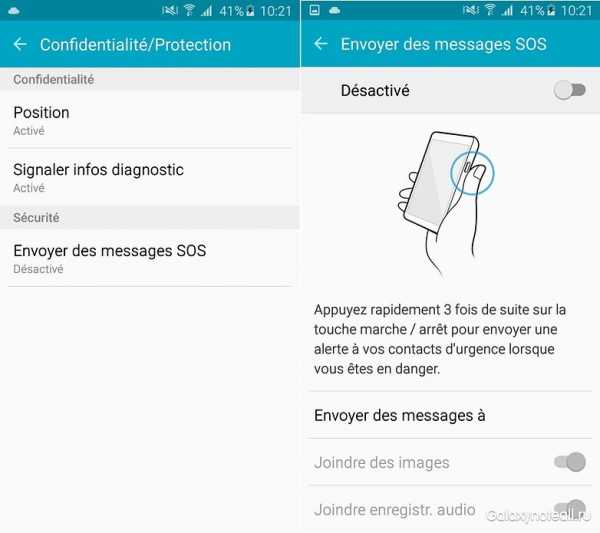
- Smexpress your code is

- Как настроить язык на компьютере если не отображается значок

- Яндекс включается сам по себе
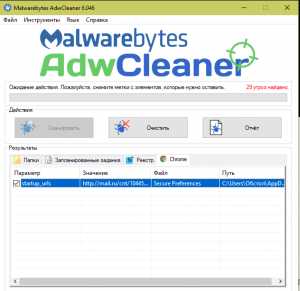
- Где хранятся настройки сети в реестре
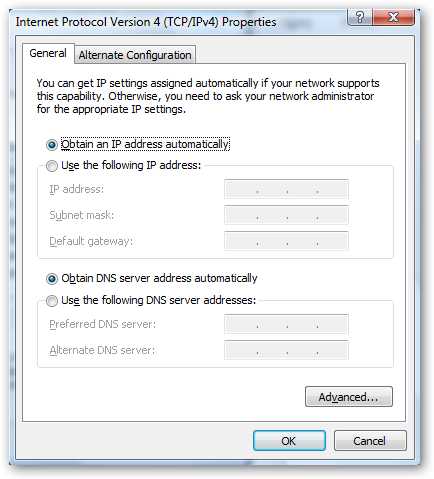
- Mail ru регистрация электронной почты бесплатно
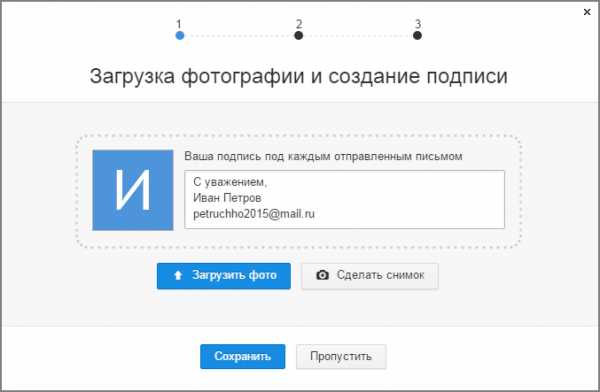
- Не включается мобильный хот спот

- Windows server 2018 r2 dns настройка
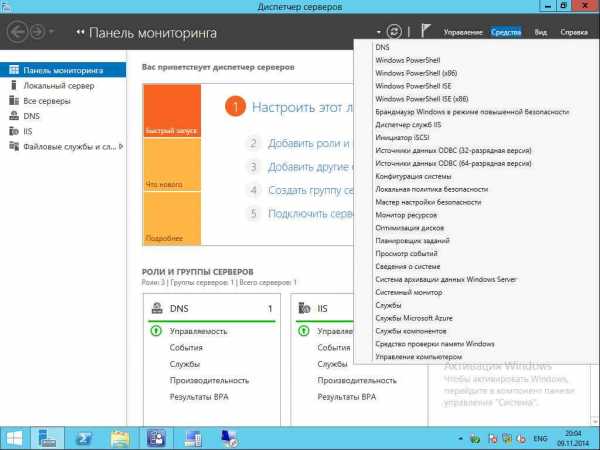
- Excel функции описание

